不用编程,自制VPN登陆器。
来源:互联网 发布:实验设计软件 minitab 编辑:程序博客网 时间:2024/04/30 04:05
这个方法是在偶然的情况下发现的。首先,新建一个TXT文档,名称随便,如:dial.txt,然后将这个TXT文件重命名为dial.pbk 如图1,其实这个.pbk是一个叫rasphone.exe的XP自带的程序所关联的文件。
图1:
之后再双击这个dial.pbk文件,出现如图2的对话框,按确定。
图2:
然后如图3,选第2项
图3: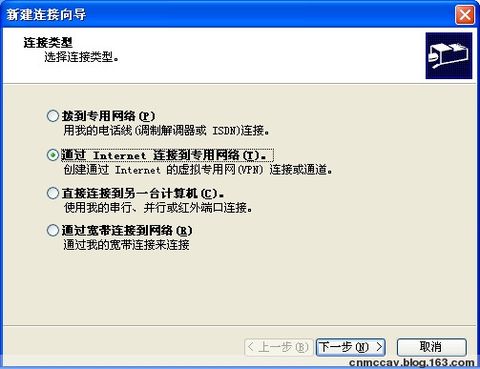
如果出现图4的对话框,选第一项就是,没有就跳过,直接到下一步。
图4: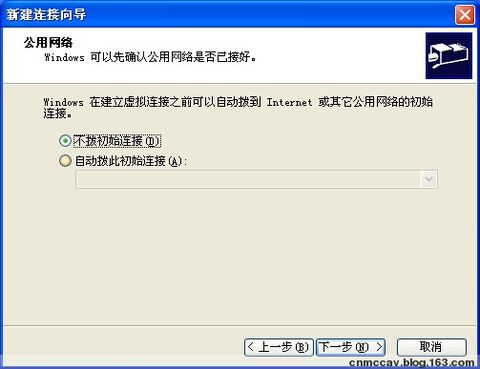
图5里输入VPN服务器的IP地址,这里可以输入免费7分钟测试的VPN服务器地址(
以前介绍过,地址从vpn1.usaip.eu到vpn8.usaip.eu都有效)
图5: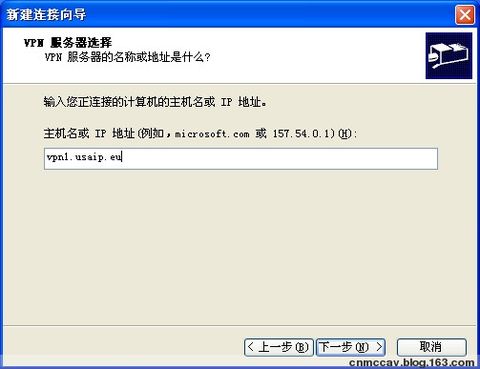
如图6,输入VPN连接的名称,可随便填,默认的是“虚拟专用连接”。
图6: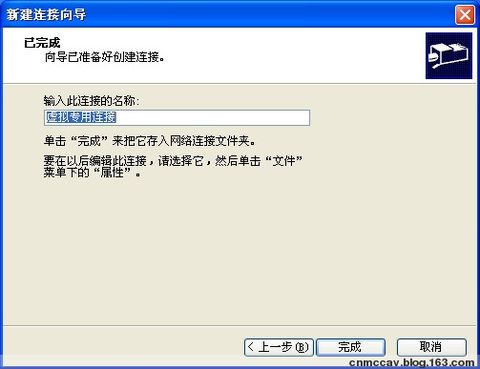
如图7,这样自制的VPN登陆器就大功告成了,想要连接的话,按一下“连接”按钮,就会出现图8的画面了。
图7: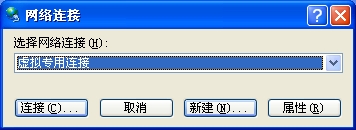
vpn1.usaip.eu的测试用户名和密码都是:demo
因为是测试帐号,此连接7分钟后会自动断开,想要其他长时间连接的免费或测试的帐号,到网上找找吧,应该有很多。
想要保存用户名和密码,勾选“为下面用户保存用户名和密码”即可。
图8: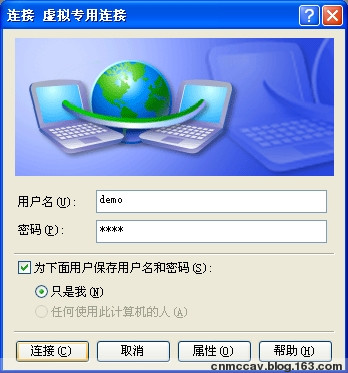
另外,如果还想建立其他的VPN连接,可以在图7上,点击“新建”
说说缺点:
1.这个新建的dial.pbk登陆器虽然可以复制到其他的电脑上使用,但因为用户名和密码是保存在本机上的,所以在其他电脑上使用此文件时,所有的VPN连接都要重新输入用户名和密码。
2.如想删上面某个VPN连接话,就有些麻烦,那就是要用notepad打开dial.pbk,然后删除里面相应的文字。
3.连上后,不能显示连接状态,即便在图7上点“属性”,然后在“常规”页面下勾选了“连接后在通知区域显示图标”也不行,不知是不是XP自带程序rasphone.exe的一个BUG。
- 不用编程,自制VPN登陆器。
- vpn登陆脚本
- VPN登陆配置
- 发烧友自制迷你单片编程器
- ssh不用密码登陆
- 最简单的VPN登陆
- 【自制编程语言】准备工作
- 禁止不用的帐户登陆
- 不用用户名登陆对方系统
- 打开gdoc不用vpn的方法
- 不用VPN上Google的方法
- chromium源码下载方法(不用vpn)
- 自制C8051F320简易评估板和Linux编程器
- Android VPN 编程
- android VPN编程
- Android VPN 编程
- Android VPN 编程
- Android VPN 编程
- 《偶然》小评/lm
- window.showModalDialog学习笔记
- 作者思想感情分析小议
- JSP的相对路径深入研究!
- 聚宝盆的故事——我爷爷讲的
- 不用编程,自制VPN登陆器。
- CString::GetBuffer() 不一定要ReleaseBuffer()
- 电影《迷上瘾》小述
- 孢子(spore)
- 撒谎
- excel表格中隔行自动换颜色?
- 读书破万卷
- 青春 美丽
- 追寻


